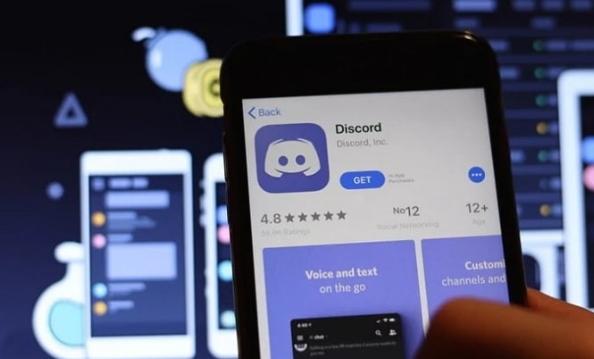Discord’da Grup Sohbeti Nasıl Yapılır?
Discord’da Grup Sohbeti Nasıl Yapılır?
Discord’da Grup Sohbeti Nasıl Oluşturulur ?
İnternette her türlü sosyal medya platformu bulunmaktadır.Bazıları, kullanıcıların her şeyi tek bir yerde yapmasına izin veren hiper sosyal, ekstra teşhir platformlarıdır.Facebook ve Instagram bu kategoriye giriyor. Diğerleri, daha fazla gizlilik ve daha az özellik tercih eden kullanıcılar için yapılmış bir avuç temel özelliğe daha fazla odaklanır.
içindekiler
Anlaşmazlık Grupları: Var mı?
Discord’da Grup Sohbeti Nasıl Oluşturulur
Discord’da mevcut bir gruba nasıl daha fazla üye eklenir?
Discord Grubundan bir üye nasıl çıkarılır?
Discord Grubunuzla daha fazlasını yapın:
Mesajları sabitle:
Grup bildirimlerinin sesini kapat:
Aramalar:
Anlaşmazlık Grupları Var mı?
Discord hakkında her konuştuğunuzda, konuşmada Discord sunucuları otomatik olarak açılır. Ve platformun çoğunlukla sunucuları on binlerce kullanıcının katılabileceği ve çeşitli konuları tartışabileceği Discord toplulukları ile tanındığı için bu şaşırtıcı değil.
Bu blogda daha önce de belirtildiği gibi, Discord sunduğu sosyalleşme açısından dengeli bir platformdur.İlgi alanlarınıza göre sunuculara katılabileceğiniz gibi, kişilerle özel olarak sohbet etmek için Discord’u da kullanabilirsiniz. Discord’da bire bir görüşmeler, sunucular kadar mümkün.
Tıpkı bire bir görüşmelerde olduğu gibi, Discord’da grup sohbetleri de mümkündür. Discord’da herkes oldukça basit bir şekilde grup oluşturabilir. Yakın arkadaşlarınızı ekleyip birlikte takılmak için bir grup oluşturabilir veya belirli konular için özel gruplar oluşturabilirsiniz.
Ancak, büyük bir sorun var.Bir grupta sadece on üye olabilir, bundan fazlası olamaz! Ve en üzücü yanı şaka yapmıyor olmamız.Bu sınır eğlenceli olamayacak kadar sınırlayıcı görünse de, bunun nedeni Discord’un gruplardan ziyade sunucuları kullanmanızı istemesidir.
Artık Discord’daki grupların iyi ve kötü yanlarını bildiğinize göre, Discord mobil uygulamasında bir Discord grubu oluşturma sürecine geçelim.
Discord’da Grup Sohbeti Nasıl Oluşturulur ?
Aynı anda birden fazla arkadaşınızı aramak ve sohbet etmek için Discord’da gruplar oluşturmanın karmaşık bir yanı yoktur. İhtiyacınız olan tek şey ayırabileceğiniz bir dakika.
1.Adım : Discord uygulamasını açın ve hesabınıza giriş yapın.
2.Adım : Alt panelde soldan ikinci simgeye tıklayarak uygulamadaki Arkadaşlar sekmesine gidin.

3.Adım : Arkadaşlar sekmesinde , ekranın sağ üst köşesindeki Yeni Grup Sohbeti simgesine dokunun. Artı işaretli olağan Sohbet simgesidir.
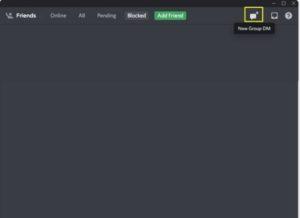
4.Adım : Arkadaşlarınızı yalnızca Discord’daki bir grup sohbetine ekleyebilirsiniz. Grubunuza eklemek istediğiniz arkadaşlarınızı seçin. Çok sayıda arkadaşınız varsa, arama çubuğundan herhangi bir arkadaşınızı arayın. En fazla on arkadaş ekleyebileceğinizi unutmayın.
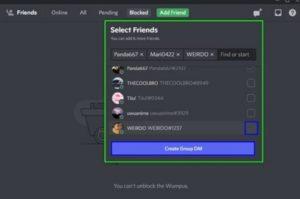
5.Adım : Tüm arkadaşları seçtikten sonra Başlat düğmesine dokunun. Grup oluşturulacaktır.
Gruptaki arkadaşlarınızla hemen sohbet etmeye başlayabilirsiniz. Çoğu grup özelliği, bire bir DM’lerinkine benzer, bu nedenle kafanızın karışması gerekmez.
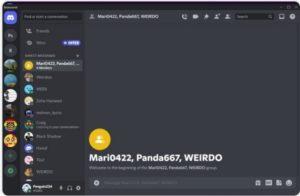
Discord’da mevcut bir gruba nasıl daha fazla üye eklenir?
Bir Discord Grubu oluşturursanız ve daha sonra birkaç arkadaş daha eklemek isterseniz, bunu gruptan kolayca yapabilirsiniz. Aslında, herhangi bir grup üyesi bir gruba başka üyeler ekleyebilir.
1.Adım : Discord’u açın ve istediğiniz grup sohbetine gidin.
Discord’un Ana ekranında soldan sağa kaydırıp üstteki DM’ler simgesine dokunarak sunucuların ve sohbetlerin listesini açabilirsiniz. Açmak için istediğiniz grup sohbetine dokunun.
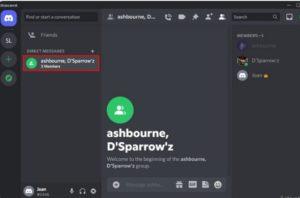
2.Adım : Grubun sohbet ekranında, grup üyelerinin listesini görmek için ekranı sola kaydırın.
3.Adım : Yeni bir üye eklemek için DM’ye Arkadaş Ekle simgesine basın.
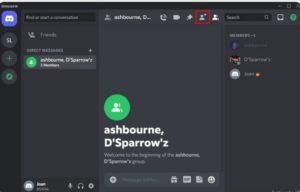
4.Adım : Üye listenizden eklemek istediğiniz üyeleri seçin ve onları gruba eklemek için Ekle düğmesine basın.
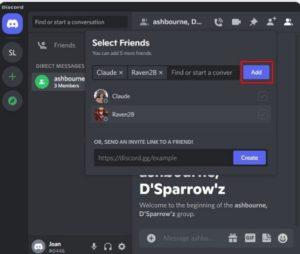
Discord Grubundan bir üye nasıl çıkarılır?
Yalnızca grubu oluşturan kişi üyeleri kaldırabilir. Bir Discord grubundan üye çıkarmak, yeni üye eklemek kadar kolaydır. Bu adımları takip et:
1.Adım : Yukarıda belirtilen adımları izleyerek istediğiniz Discord grubunu açın.
2.Adım : Üye listesini görmek için grubun sohbet ekranından sola kaydırın.
3.Adım : Gruptan çıkarmak istediğiniz herhangi bir üyeye dokunun. Ekranda birkaç seçenek görünecektir.
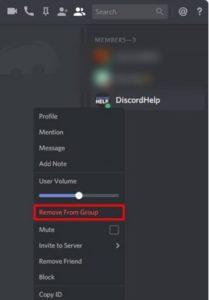
Discord Grubunuzla daha fazlasını yapın:
Gruplarla mesajları sabitleme, bildirimleri sessize alma ve sesli ve görüntülü aramalar başlatma gibi ilginç şeyler yapabilirsiniz. İşte tüm bunları nasıl yapabileceğiniz.
Mesajları sabitle:
Bir gruptaki bir mesajı sabitlemek için ekranda birkaç seçenek görünene kadar sabitlemek istediğiniz herhangi bir mesaja dokunun ve basılı tutun. Mesajı Sabitle seçeneğini bulmak için biraz aşağı kaydırın . Mesajı sabitlemek için üzerine dokunun.
Grup bildirimlerinin sesini kapat:
Discord’da bir grup sohbetinin bildirimlerini devre dışı bırakmak için sohbet ekranından sola kaydırın. Sağ üst köşedeki Bildirimler simgesine dokunun .Bildirimleri kapatmak istediğiniz süreyi seçin.
Aramalar:
Sesli arama yapmak için grubun sohbet ekranının üst kısmındaki arama simgesine basın. Bu, grupta diğer üyelerin Discord’larından arama simgesine dokunarak katılabileceği bir sesli arama başlatır.
Görüntülü arama için, arama simgesinin hemen yanındaki Kamera simgesine dokunun.